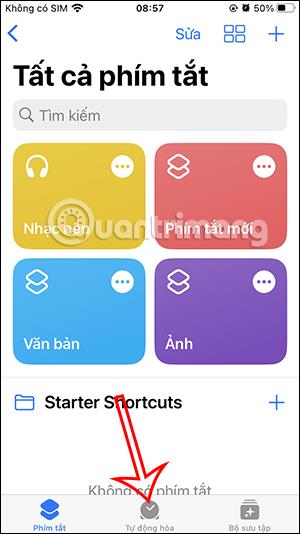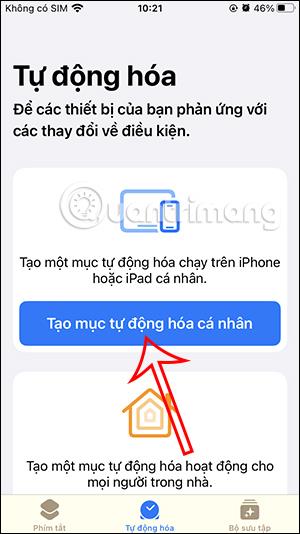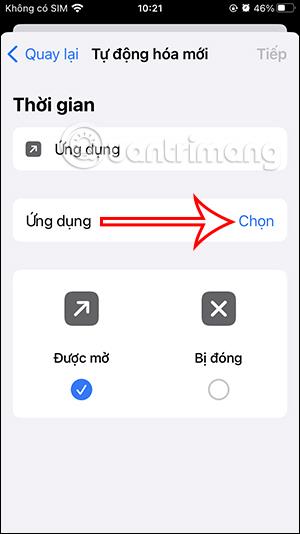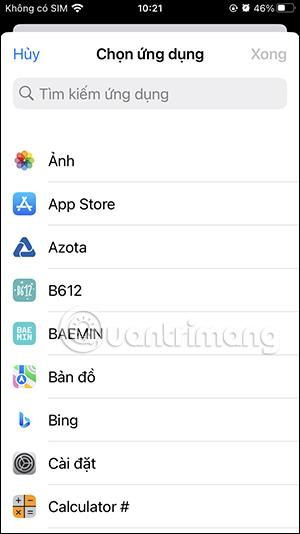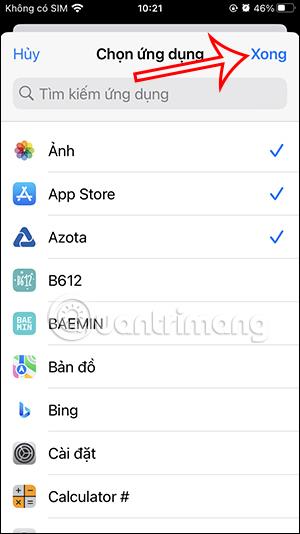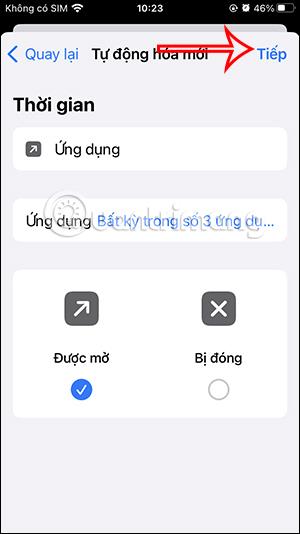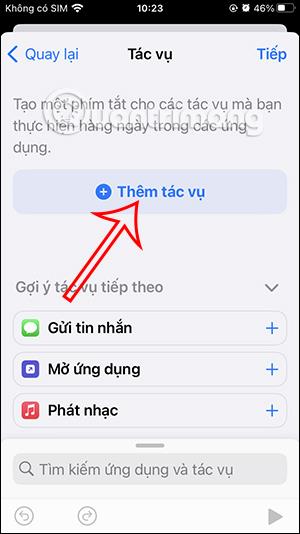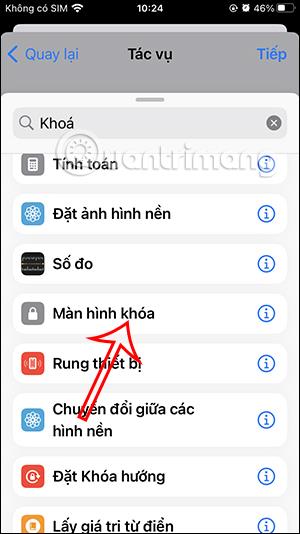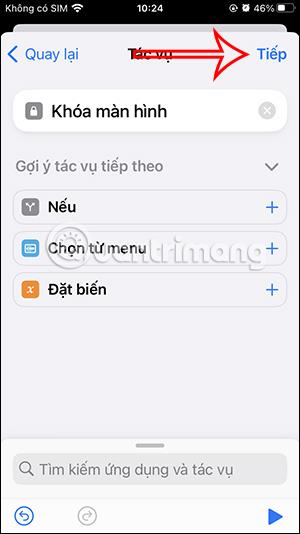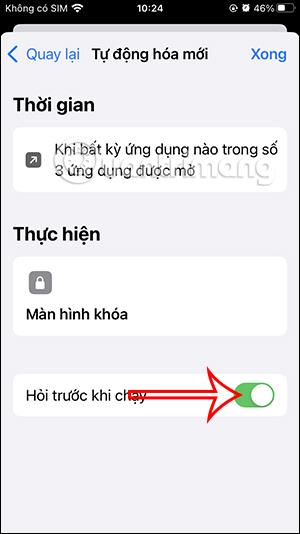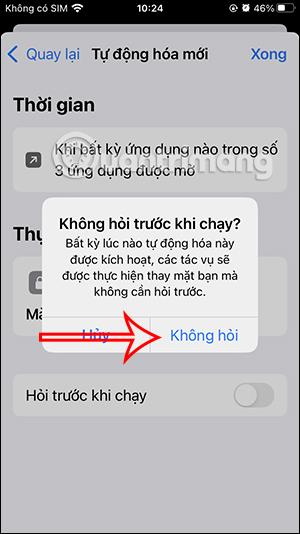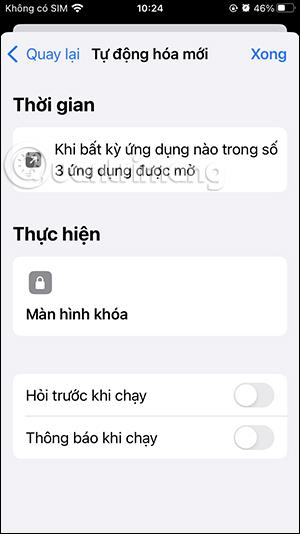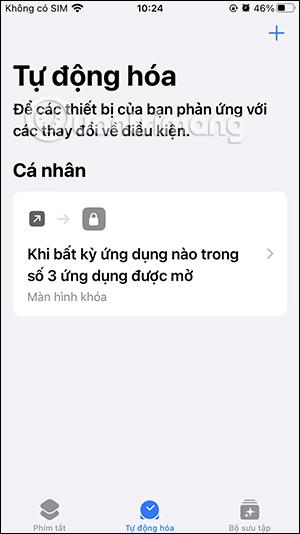Postoji mnogo načina za zaključavanje aplikacija na iPhoneu. Možete zaključati područje aplikacije tako da ne možete dodirivati sadržaj ili ga zaključati pomoću Face ID-a, ali ga nemaju sve aplikacije. Ako je tako, možete iskoristiti prednosti aplikacije Prečaci za zaključavanje bilo koje aplikacije koju želite lozinkom ili FaceID-om, ovisno o načinu zaključavanja iPhonea koji koristite. Ispod su upute za zaključavanje aplikacija na iPhoneu.
Upute za zaključavanje iPhone aplikacija lozinkom
Korak 1:
U aplikaciji Prečaci kliknite dolje na Automatizacija . Zatim kliknite Stvori osobnu automatizaciju da biste to učinili.
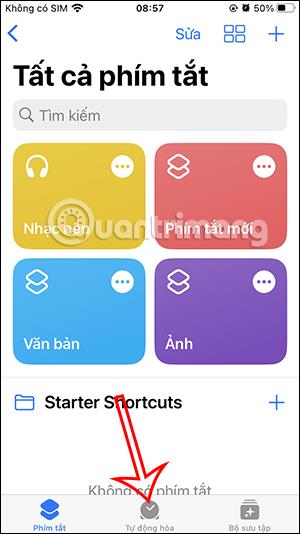
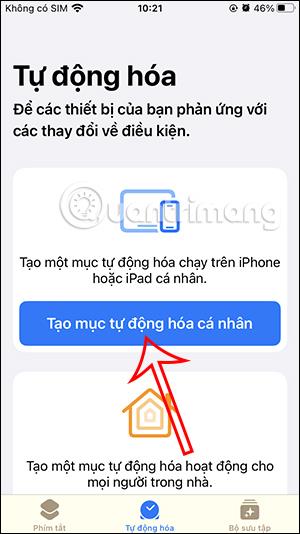
Korak 2:
Sada korisnik klikne na aplikaciju za postavljanje zaključavanja aplikacije. Zatim, u novom sučelju, u odjeljku Aplikacije kliknite Odaberi da odaberete aplikaciju za zaključavanje.

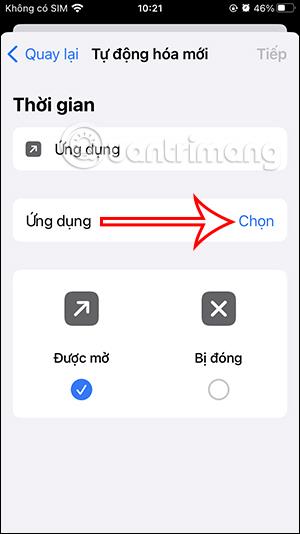
Korak 3:
Ovdje će korisnici vidjeti popis aplikacija koje su trenutno instalirane na telefonu. Kliknemo na aplikacije koje želimo zaključati lozinkom ili FaceID-om . Možemo odabrati više aplikacija i zatim kliknuti Gotovo u desnom kutu.
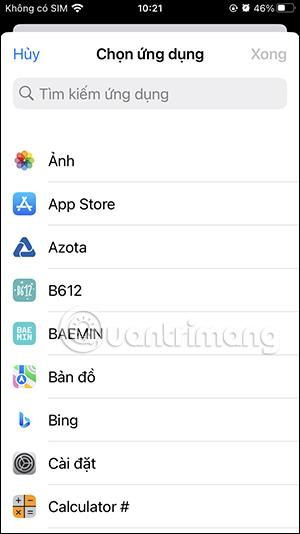
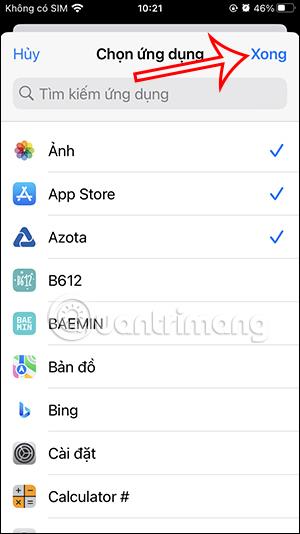
Korak 4:
Provjerite je li označeno Open ili ne, zatim kliknite Dalje u gornjem desnom kutu. Dodirnite Dodaj radnju za dodavanje radnje u aplikaciju.
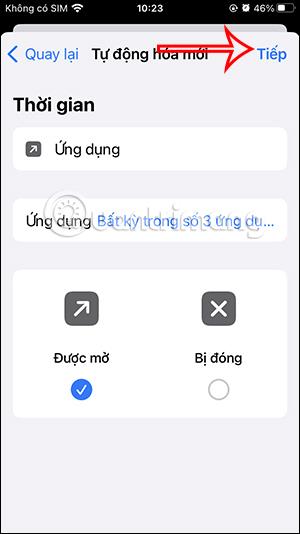
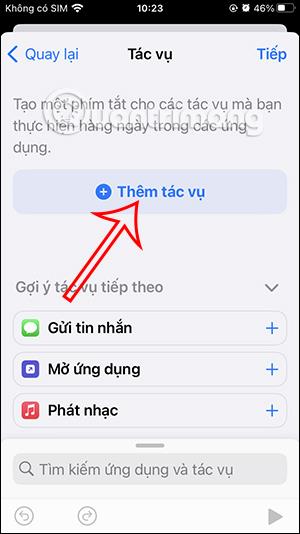
Sada prikažite popis zadataka, unesite Zaključaj, a zatim kliknite Zaključaj zaslon ispod.
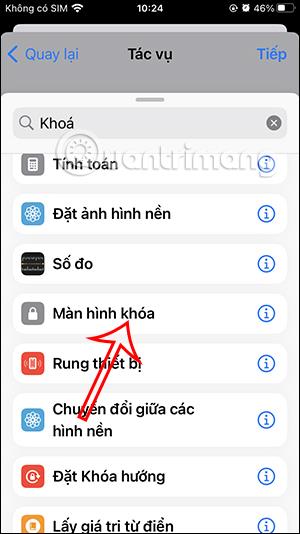
Korak 5:
Kliknite Dalje za prebacivanje na novo sučelje. Zatim isključujemo Pitaj prije pokretanja, zatim kliknemo Ne pitaj za potvrdu.
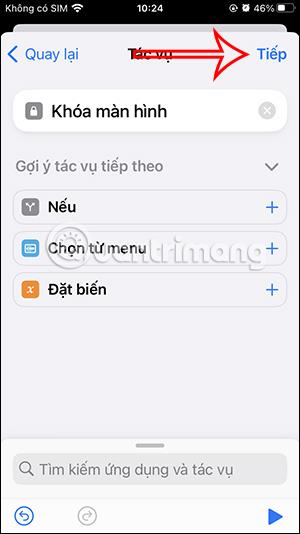
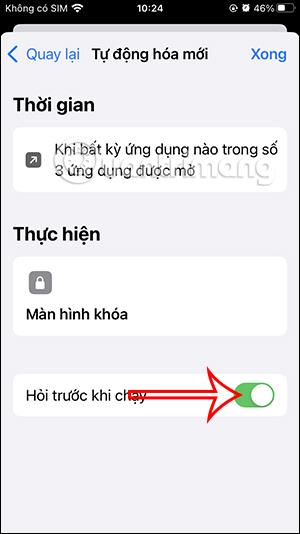
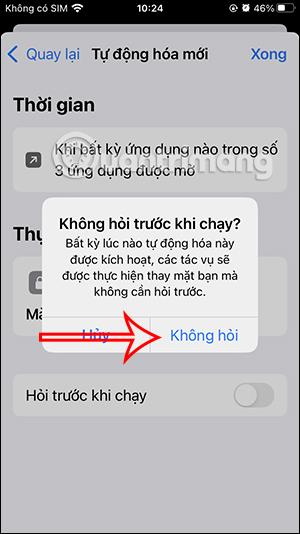
Korak 6:
Na kraju kliknite Gotovo da biste spremili zadatak za aplikaciju i gotovi ste. Dakle, kada otvorite aplikaciju na popisu postavljenih, zaslon će se odmah zaključati i morate unijeti lozinku za otključavanje ili FaceID.
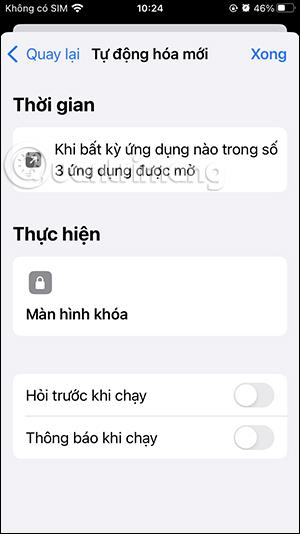
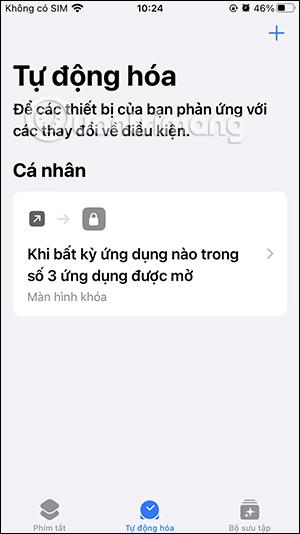
Video upute za zaključavanje aplikacija na iPhoneu